用户管理¶
添加用户¶
新用户可以在浏览器中导航到您的本地存储库网页并注册一个帐户,或者您可以使用命令行添加他们:
设置
USER_PASSWORD环境变量(例如,)。export USER_PASSWORD=abc123DEF运行
anaconda-server-create-user命令,语法如下:anaconda-server-create-user [-h] -u USERNAME [-e EMAIL] [--superuser]
例子:
anaconda-server-create-user --username jsmith --email jsmith@your-domain.com --superuser
搜索用户¶
从 Anaconda Repository 版本 2.33.5 开始,您可以通过用户名或电子邮件地址搜索用户。在浏览器中打开此 URL:
http://your.anaconda.server:port/admin/users
注意:将“your.anaconda.server:port”替换为您的 Anaconda 服务器的名称或 IP 地址和端口。
提升现有用户¶
从 Anaconda Repository 版本 2.28 开始,管理员可以使用管理帐户页面将用户提升为员工或超级用户状态。
员工和超级用户的查看权限¶
员工用户和超级用户可以查看管理页面的以下部分:
- 报告。
- 用户管理。
- 许可证下载。
- 试用许可证。
- 当前 LDAP 配置。
- 当前服务器配置。
- 下载摘要。
- 从特定地址下载。
- 安全源和安全源详细信息。
- 存储管理。
员工和超级用户的权限¶
员工用户和超级用户具有以下权限:
- 创建许可证。
- 下载用户数据库的 CSV。
- 在“管理”面板中搜索包。
- 向用户重新发送确认电子邮件。
- 向用户重新发送密码重置电子邮件。
- 下载带有用户电子邮件的 CSV。
超级用户的附加权限¶
除了上述所有内容,超级用户还可以在管理页面上查看以下内容:
- 计划。
- 用户详细信息。
将现有用户提升为员工用户或超级用户:
在“管理”页面的左侧导航窗格中,选择“帐户”。
选择您要推广的用户名。
Repository 显示用户信息页面:
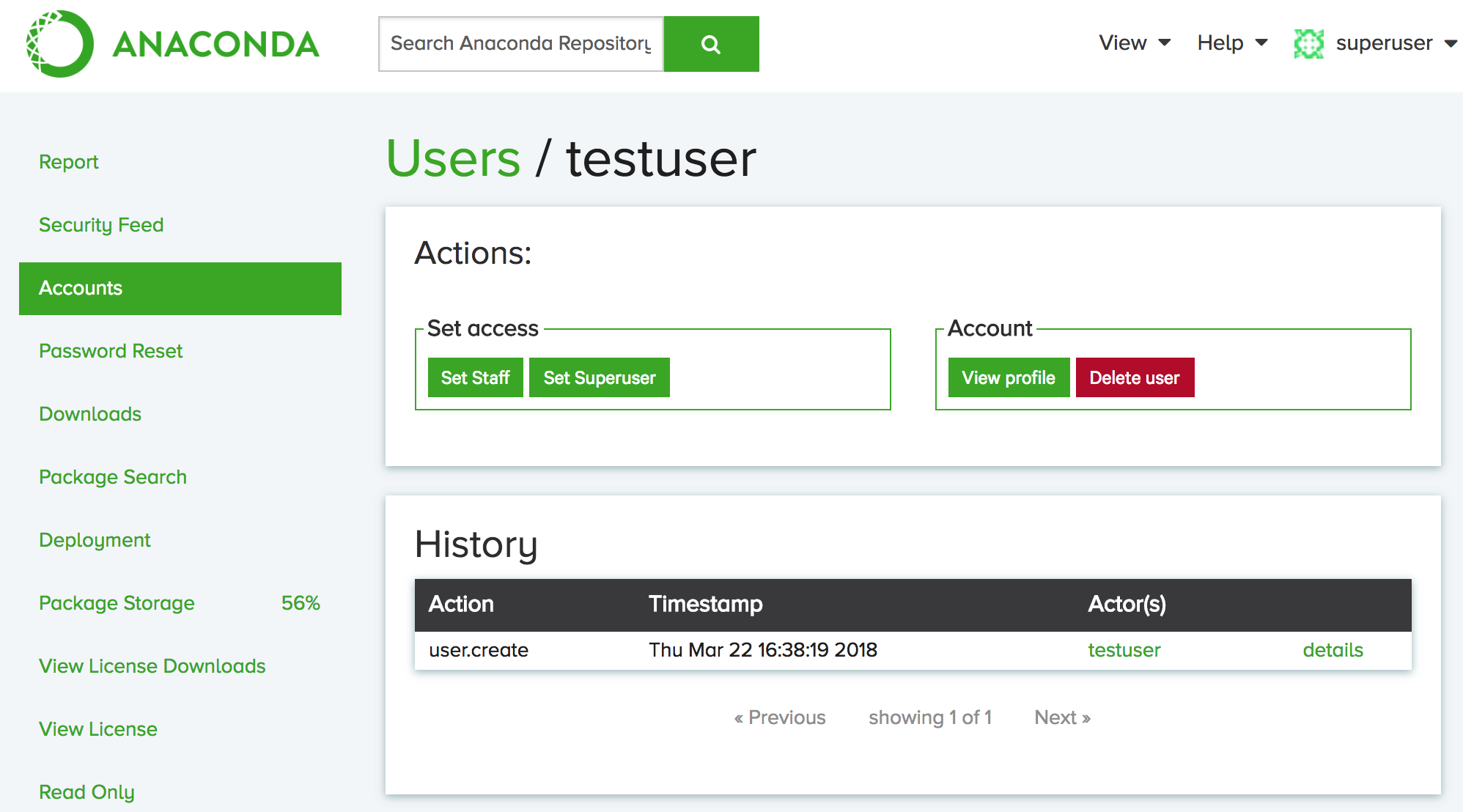
单击“设置员工”按钮授予用户员工权限,或单击“设置超级用户”按钮授予用户超级用户权限。
在出现的对话框中,重新键入用户名。
单击设置按钮。
重置用户密码¶
如果用户忘记了密码,您可以请求重置链接以提供给用户。
要发送电子邮件,Repository 必须 配置电子邮件设置。
登录到您的存储库管理帐户。
从顶部的工具菜单中,选择管理员。
从左侧导航窗格中,选择密码重置。
输入用户的电子邮件地址。
Web UI 生成密码重置链接。
通过电子邮件将链接发送给用户。
您还可以在不发送电子邮件的情况下重置密码:
anaconda-server-admin reset-password jsmith
注意:替换jsmith为您要重置其密码的用户名。
向新用户重新发送欢迎邮件¶
要发送电子邮件,Repository 必须 配置电子邮件设置。
如果用户报告他们在您的本地存储库网页上注册后没有收到欢迎电子邮件,则它可能已被垃圾邮件过滤器捕获。
按照上述说明重置用户密码。
更改用户的存储大小或将他们的计划更改为无限制¶
要更改用户的存储大小或计划:
- 登录到您的存储库管理帐户。
- 从顶部的工具菜单中,选择管理员。
- 从左侧导航窗格中,选择帐户。
- 选择要更改其帐户的用户的用户名。
- 要更新存储限制,请单击更新存储。
- 要将用户的计划设置为免费和无限制,请单击设置免费无限制计划。
